Nội dung
Trong bài viết này mình sẽ hướng dẫn các bạn sử dụng một tính năng Two-Step Authentication trên DirectAdmin giúp bảo vệ tài khoản DirectAdmin của bạn.
I. Two-Step Authentication là gì?
Two-Step Authentication trên DirectAdmin là một tính năng khi bạn đăng nhập vào tài khoản DirectAdmin của bạn kể cả khi đúng thông tin đăng nhập thì DirectAdmin vẫn yêu cầu xác minh mã số xác thực được tạo ra từ ứng dụng Google Authentication, FreeOTP trên các thiết bị di động thông minh hoặc Authy trên máy tính. Tính năng này còn được gọi tắt là 2FA.
Và khi đã kích hoạt Two-Step Authentication trên DirectAdmin sẽ giúp bảo mật tài khoản DirectAdmin của bạn khỏi các đợt tấn công Brute force.
II. Sử dụng Two-Step Authentication trên DirectAdmin
Để sử dụng tính năng Two-Step Authentication trên DirectAdmin chúng ta cần thực hiện theo 2 bước sau.
Bước 1: Tải ứng dụng Google Authenticator hoặc Authy lên các thiết bị của bạn
Tùy hệ điều hành bạn đang sử dụng mà lựa chọn một trong các đường dẫn bên dưới để tải về:
- Google Authenticator dành cho IOS.
- Google Authenticator dành cho Android.
- Authy dành cho máy tính và các thiết bị di động.
Và trong bài viết này mình sẽ sử dụng ứng dụng Google Authenticator trên điện thoại của mình để xác thực đăng nhập.
Bước 2: Bật tính năng Two-Step Authentication trên DirectAdmin
Đầu tiên chúng ta cứ đăng nhập DirectAdmin bình thường, sau đó chọn vào biểu tượng người dùng và chọn Password như hình sau.
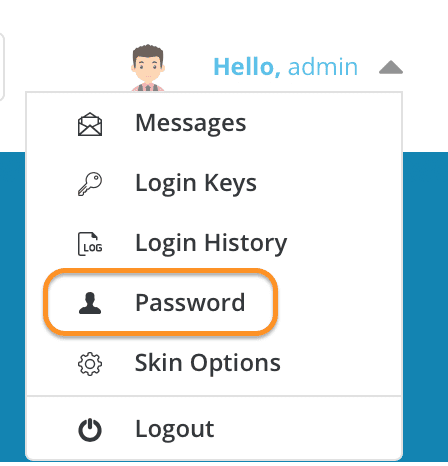
Sau khi vào trang tiếp theo chúng ta sẽ chọn Two-Step Authentication để vào tính năng này. Và chúng ta sẽ lựa chọn nút Generate Secret như hình sau.
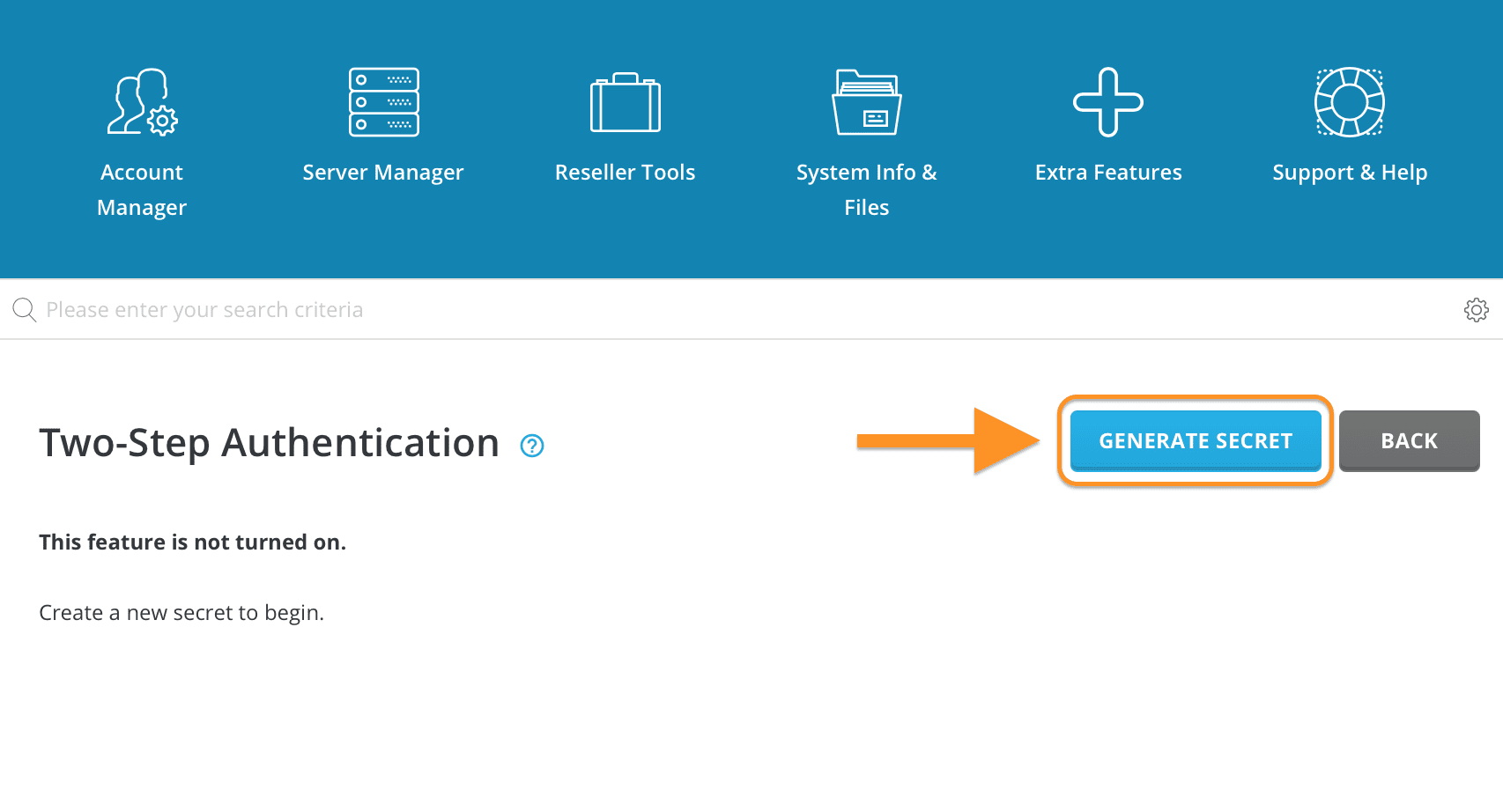
Tại bảng thông tin hiện lên như hình sau, bạn hãy mở ứng dụng Google Authenticator trên điện thoại và bắt đầu quét mã QR ở hình bên dưới.
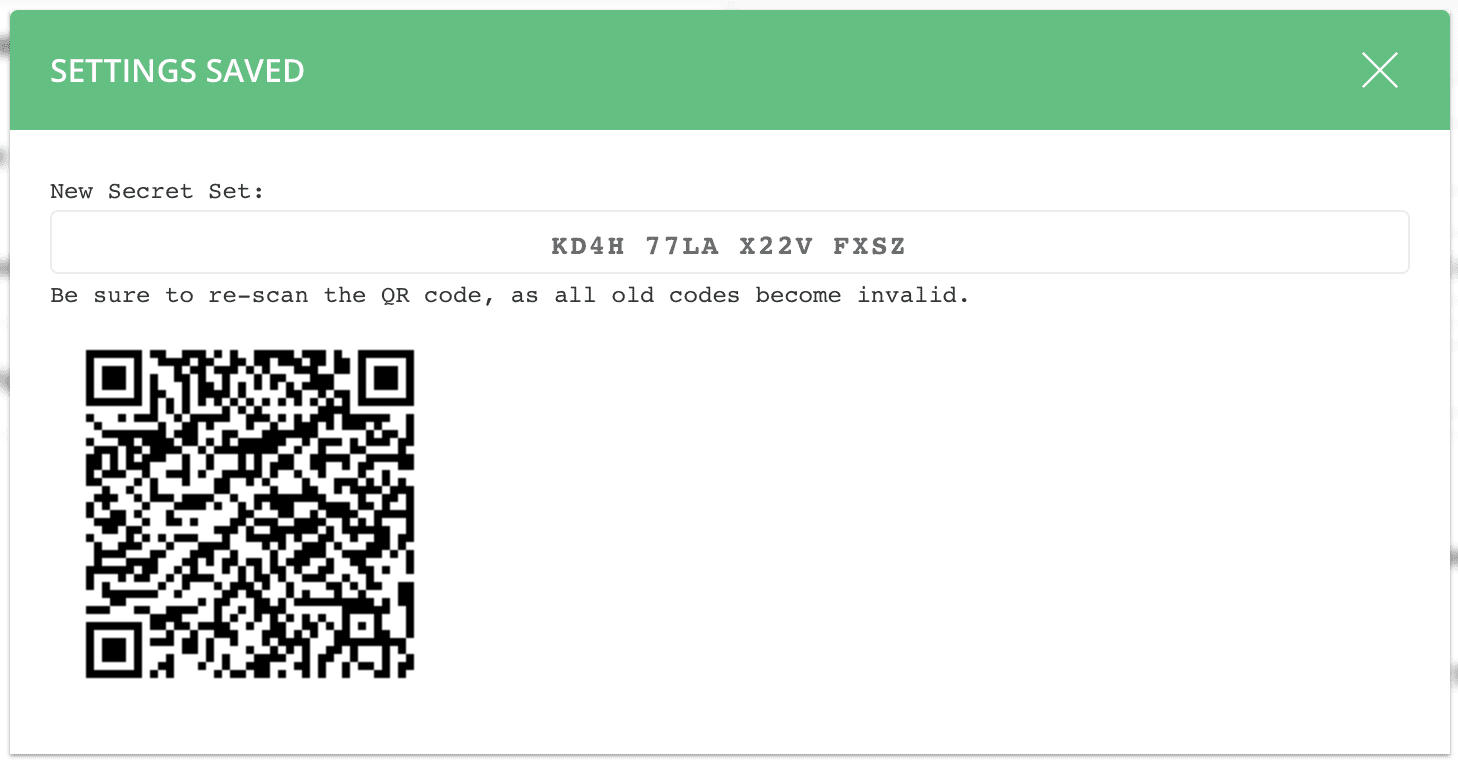
Sau khi quét xong bạn sẽ nhận được mã truy cập trong thời gian thực. Nếu bạn để ý thì sẽ thấy tên user kèm với hostname của máy chủ bạn đang sử dụng.
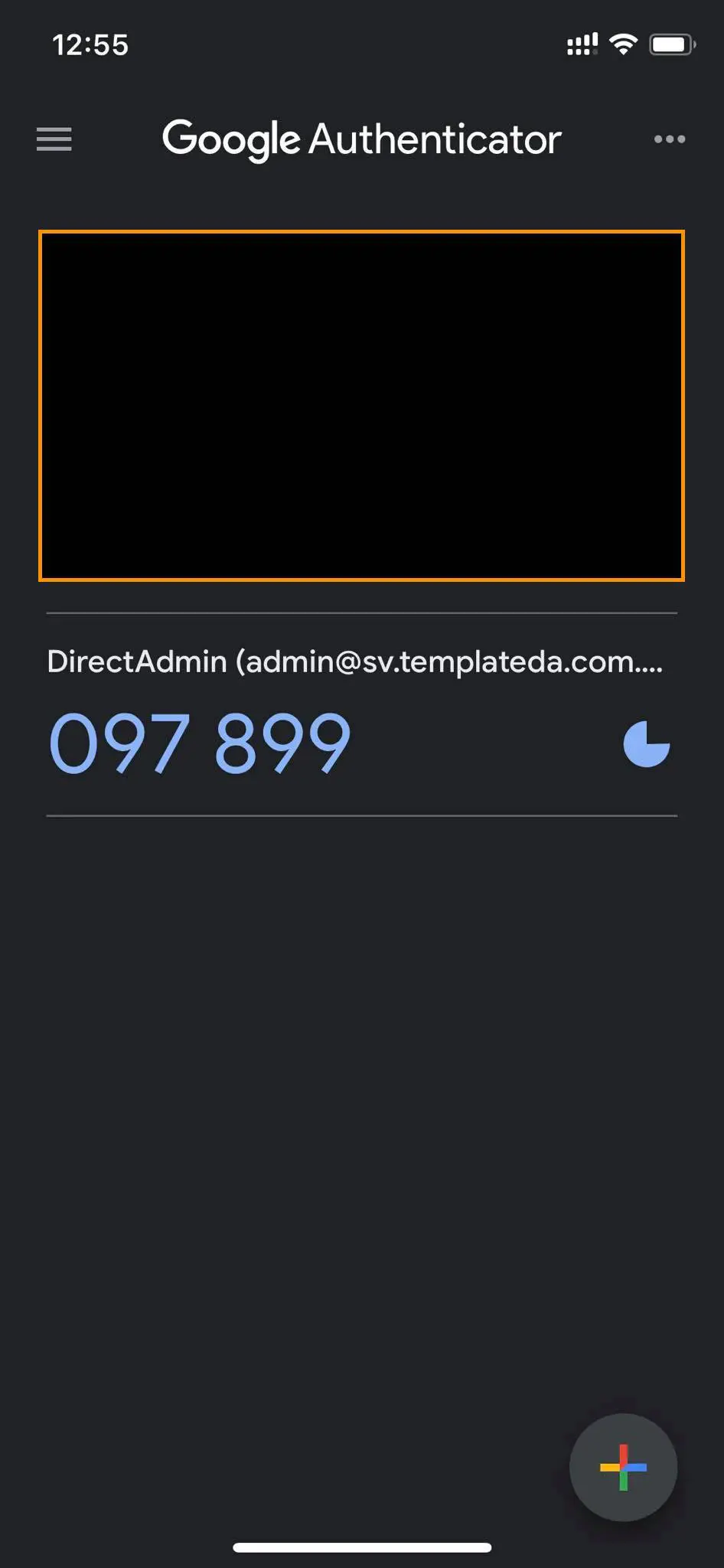
Bạn hoàn toàn có thể kiểm tra mã xác thực của bạn với công cụ tích hợp sẵn trên trang này. Nếu bạn kiểm tra và nhận được thông báo như bên dưới nghĩa là mã xác thực của bạn đã sẵn sàng sử dụng.
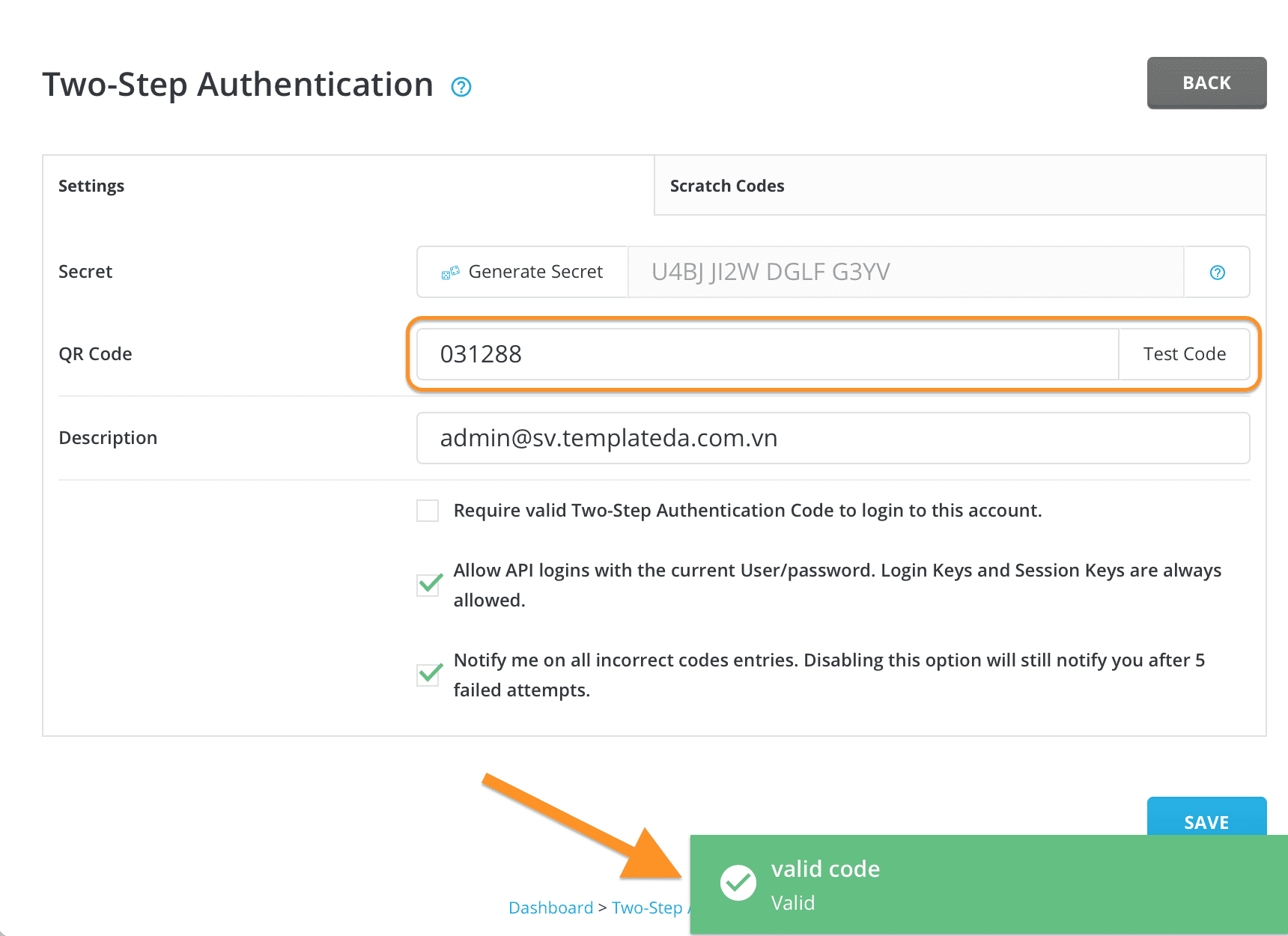
Sau đó ngay tại trang này bạn cần tích chọn vào mục Require valid Two-Step Authentication Code to login to this account. Thì từ đó về sau khi đăng nhập lúc nào DirectAdmin với người dùng này cũng sẽ yêu cầu mã xác thực.
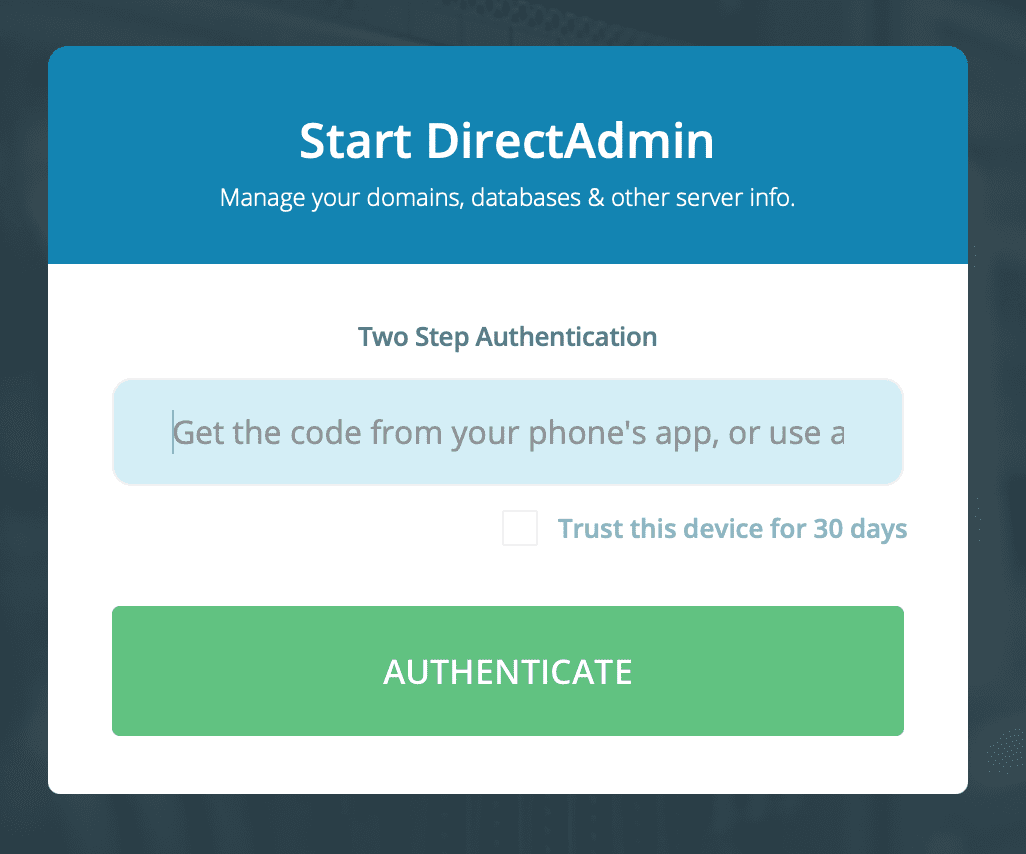
Bây giờ bạn hãy mở ứng dụng Google Authenticator trên điện thoại để lấy mã xác thực đăng nhập. Bạn hoàn toàn có thể chọn vào Trust this device for 30 days. Thì DirectAdmin sẽ cho phép thiết bị của bạn đăng nhập trong vòng 30 ngày tiếp theo mà không yêu cầu mã xác thực đăng nhập.
Đến bước này thì quá trình khởi tạo Two-Step Authentication trên DirectAdmin của chúng ta đã xong. Tuy nhiên bạn nên xem tiếp phần còn lại của bài viết để biết thêm một số thông tin quan trọng liên quan.
Trong trường hợp bạn muốn truy cập mà không thông qua mã xác thực đăng nhập vì bạn không thể truy cập thiết bị Google Authenticator thì bạn hãy chọn qua trang Scratch Codes để thiết lập mã dự phòng.
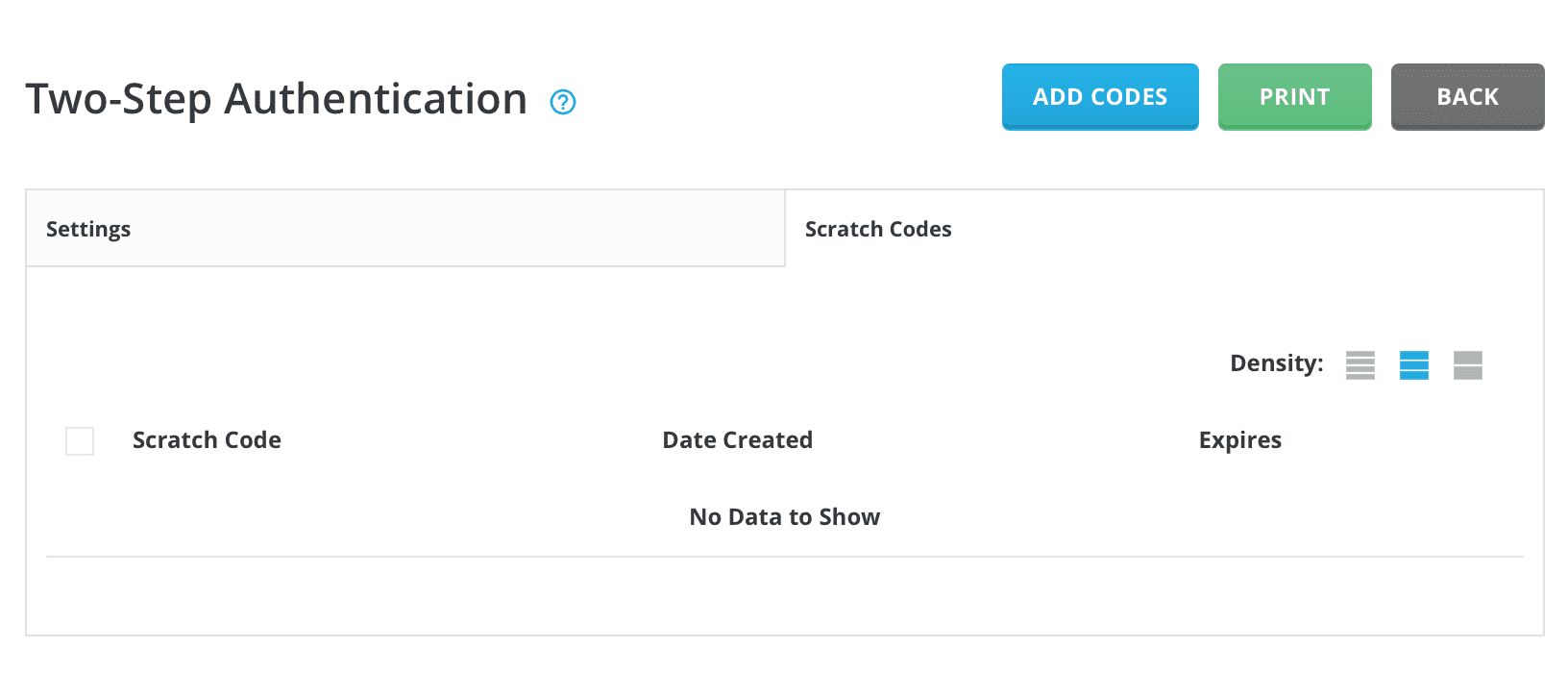
Scratch Codes.Tại trang này bạn chọn Add Codes. Và những mã này được sinh ra để sử dụng 1 lần trong trường hợp xấu là bạn bạn không có điện thoại, vì vậy hãy giữ chúng an toàn và sử dụng cẩn thận. Các bạn nên thiết lập hết hạn cho các mã này là không bao giờ hết hạn như hình sau.
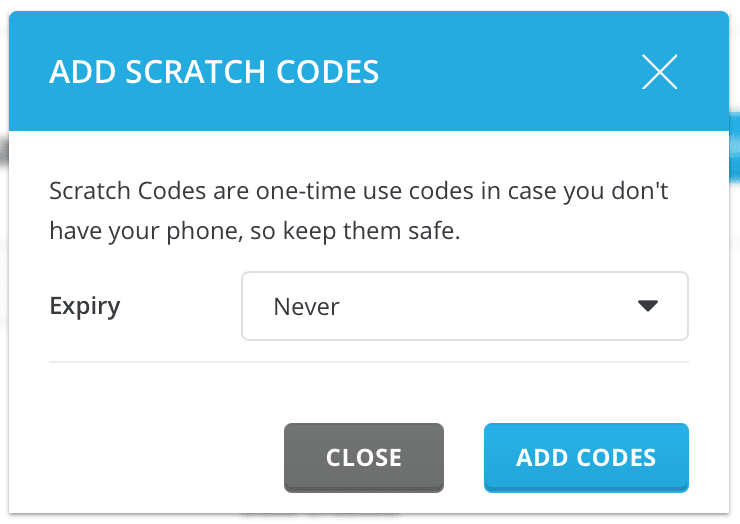
Sẽ có 5 mã sử dụng tương ứng cho 5 lần đăng nhập thành công như bên dưới. Và bạn nên lưu những mã đăng nhập này vào nơi khác không phải trên điện thoại của bạn.
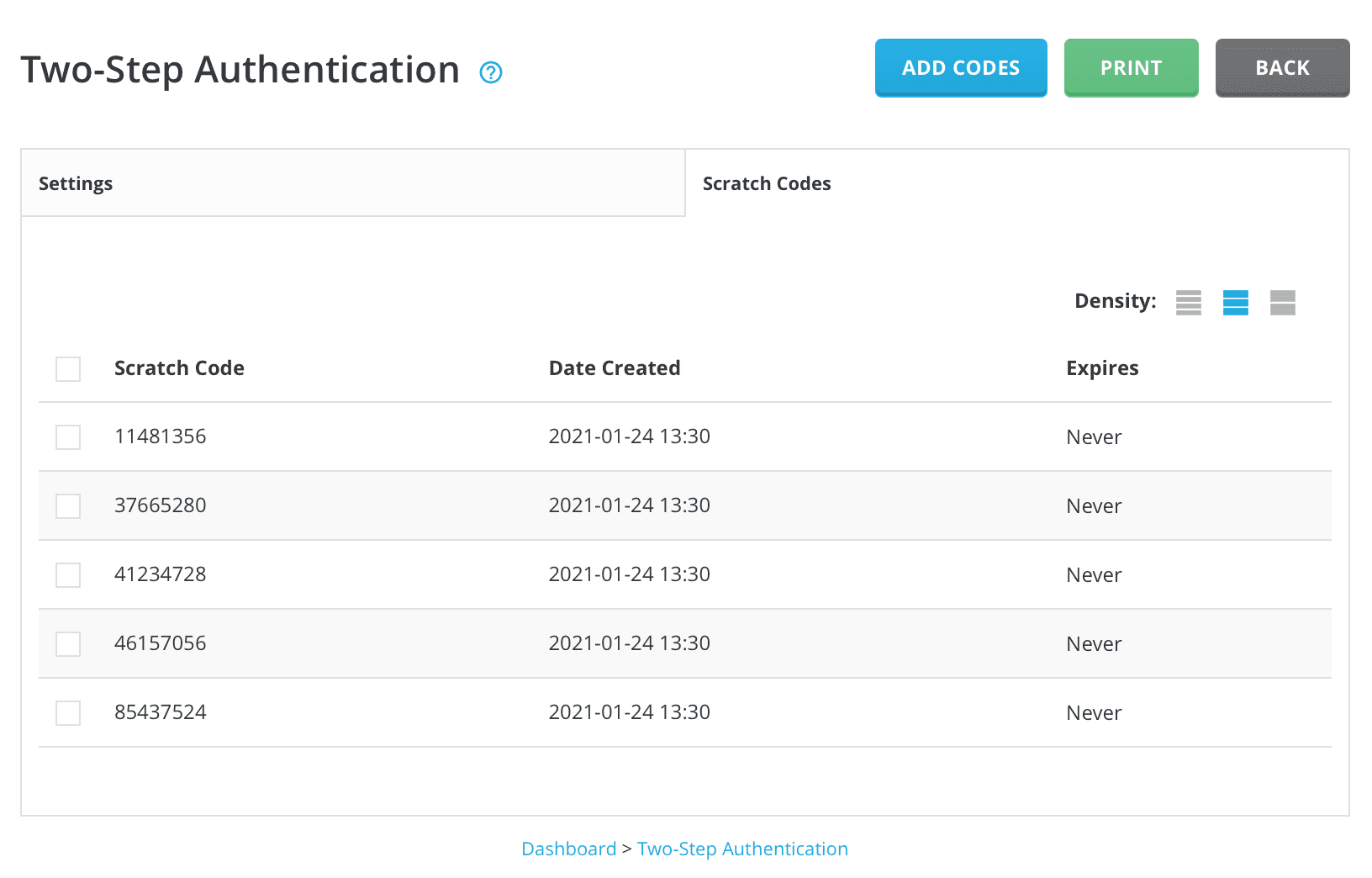
Khi bạn đã đăng nhập thành công thì hãy quay lại trang Two-Step Authentication để khởi tạo lại mã đăng nhập mới nếu bạn muốn sử dụng trên thiết bị điện thoại khác.
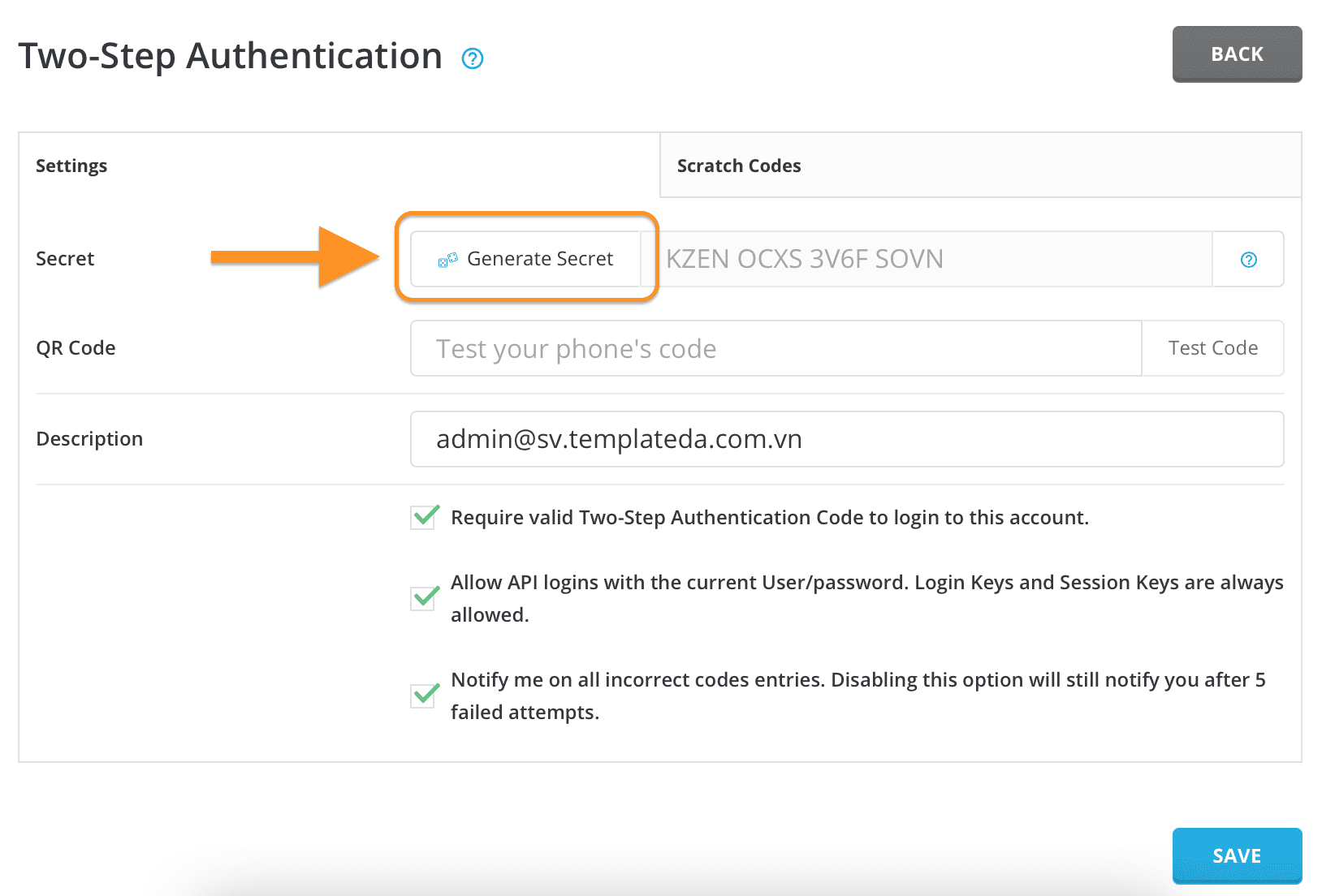
III. Tổng kết
Thông qua bài viết này mình đã giúp các bạn biết được cách kích hoạt tính năng Two-Step Authentication trên DirectAdmin nhằm bảo vệ tài khoản của bạn trước vấn nạn tấn công Brute Force tràn lan như hiện nay. Và bạn cũng biết được cách sử dụng mã dự phòng để đăng nhập kể cả khi bạn không có điện thoại bên cạnh.
Hy vọng bài viết này sẽ giúp ích được cho các bạn. Chúc các bạn có thể thực hiện thành công.
Xem thêm các bài viết hữu ích về DirectAdmin tại đường dẫn sau:
Nếu các bạn cần hỗ trợ các bạn có thể liên hệ bộ phận hỗ trợ theo các cách bên dưới:
- Hotline 247: 028 888 24768 (Ext 0)
- Ticket/Email: Bạn dùng email đăng ký dịch vụ gửi trực tiếp về support@azdigi.com.

